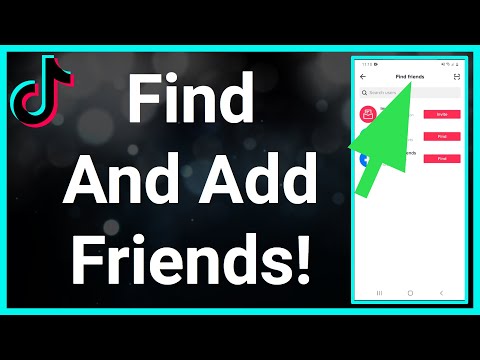Ar norite pridėti savo telefono numerį prie „Twitter“paskyros? Tai galite padaryti iš savo kompiuterio arba iš „Twitter“programos.
Žingsniai
1 būdas iš 3: per „Twitter“tinklalapį

Žingsnis 1. Eikite į „Twitter“
Jei nesate prisijungę, prisijunkite naudodami savo paskyrą.

Žingsnis 2. Atidarykite savo nustatymus
Viršutinėje juostoje spustelėkite savo profilio nuotrauką ir pasirinkite Nustatymai ir privatumas iš išskleidžiamojo sąrašo.

Žingsnis 3. Atidarykite mobiliųjų įrenginių nustatymus
Pasirinkite Mobilus iš kairės pusės.

Žingsnis 4. Pasirinkite savo šalį/regioną

Žingsnis 5. Pridėkite savo telefono numerį
Įveskite savo numerį nepridėdami 0 prieš tavo numerį. Paspauskite Tęsti mygtuką. Dabar „Twitter“išsiųs kodą teksto žinute į jūsų telefoną.

Žingsnis 6. Patvirtinkite savo numerį
Įveskite patvirtinimo kodą Patvirtinimo kodas langelį ir spustelėkite Suaktyvinti telefoną.

Žingsnis 7. Palaukite, kol „Twitter“atsiųs jums patvirtinimo pranešimą
Taip pat galite pamatyti pranešimą „Jūsų telefonas suaktyvintas!“. pranešimą savo kompiuteryje.
2 metodas iš 3: per „Twitter“, skirtą „iOS“

Žingsnis 1. Paleiskite programą
Prisijunkite prie savo paskyros.

Žingsnis 2. Viršutiniame meniu bakstelėkite savo profilio piktogramą

Žingsnis 3. Atidarykite savo nustatymus
Bakstelėkite Bakstelėkite Nustatymai ir privatumas iš profilio piktogramos meniu.

Žingsnis 4. Bakstelėkite Paskyra

Žingsnis 5. Pridėkite savo telefono numerį
Paspausti Telefono numeris arba Papildyti.
Jei jau pridėjote telefono numerį, bakstelėkite Atnaujinti numerį.

Žingsnis 6. Įveskite savo numerį
Nepridėkite savo šalies kodo.

Žingsnis 7. Bakstelėkite „Pridėti telefoną“
Dabar „Twitter“atsiųs jums patvirtinimo SMS tekstinę žinutę.

Žingsnis 8. Patvirtinkite savo numerį
Įveskite patvirtinimo kodą iš teksto pranešimo ir palieskite Patvirtinti. Padaryta!
3 metodas iš 3: „Twitter“, skirtas „Android“

Žingsnis 1. Paleiskite „Twitter“programą
Jei nesate prisijungę, prisijunkite prie savo paskyros.

Žingsnis 2. Atidarykite savo profilį
Bakstelėkite ☰ piktogramą arba profilio nuotrauką viršuje.

Žingsnis 3. Atidarykite savo nustatymus
Palieskite Nustatymai ir privatumas.

Žingsnis 4. Atidarykite paskyros nustatymus
Tiesiog bakstelėkite Paskyra.

Žingsnis 5. Bakstelėkite „Telefono numeris“
Jei anksčiau nepridėjote telefono numerio, palieskite Papildyti vietoj Telefono numeris.
Jei jau pridėjote telefono numerį, bakstelėkite Atnaujinti numerį.

Žingsnis 6. Tuščiame lauke įveskite savo telefono numerį

Žingsnis 7. Bakstelėkite „Pridėti telefoną
„Dabar„ Twitter “atsiųs jums patvirtinimo kodą į jūsų numerį.

Žingsnis 8. Patvirtinkite savo numerį
Įveskite patvirtinimo kodą ir palieskite Patvirtinti.
Patarimai
- Tą patį telefono numerį galite pridėti prie 10 „Twitter“paskyrų.
- Galite apsaugoti savo paskyrą patvirtinę prisijungimą naudodami savo telefono numerį.
- Galite lengvai atkurti paskyrą pridėję prie jos savo telefono numerį.
- Pridėję telefono numerį prie savo paskyros, galite naudoti „Twitter“SMS žinute.
- Turėdami patvirtintą „Twitter“telefono numerį, „Twitter“galite lengvai susisiekti su pažįstamais žmonėmis.